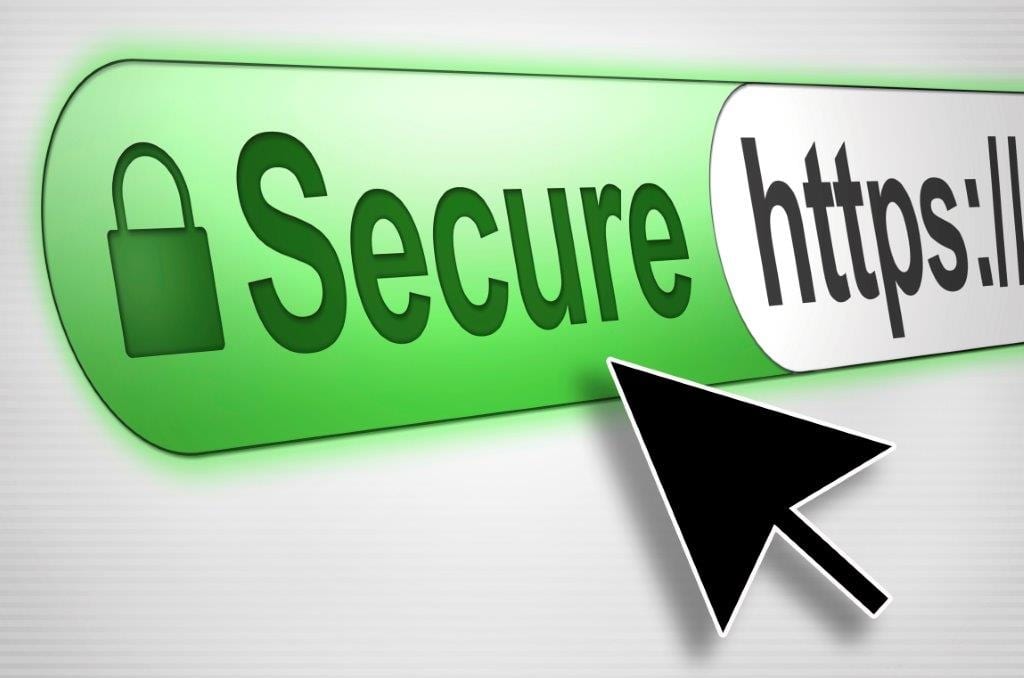
DNSCrypt Proxy เป็นแอปพลิเคชั่นโอเพนซอร์สที่มีจุดมุ่งหมายเพื่อ เข้ารหัสทราฟฟิก DNS ของการเชื่อมต่อของเราเพื่อนำทางด้วยความปลอดภัยที่มากขึ้น. โปรแกรมจะเข้ารหัสคำขอ DNS ในเครื่องจากนั้นผู้ให้บริการ DNS จะถอดรหัสดังนั้นใครก็ตามที่พยายามดักฟังระหว่างทาง (ตัวอย่างเช่นเพื่อดำเนินการ โจมตี คน-in-the-กลาง) จะมีช่วงเวลาที่ยากลำบากในการรับมัน
ปัจจุบันมีจำนวน ผู้ให้บริการ DNS ที่สนับสนุนโดย DNSCrypt Proxyและเป็นซอฟต์แวร์ฟรีทุกคนที่มีความรู้เพียงพอสามารถตั้งค่าเซิร์ฟเวอร์ DNS ของตนเองและกำหนดค่าด้วยโปรแกรมได้ อย่างไรก็ตามโดยค่าเริ่มต้นจะมีการกำหนดค่าไว้ล่วงหน้าสำหรับใช้กับไฟล์ OpenDNS.
ในโพสต์นี้ฉันจะแสดงให้คุณเห็นถึงการติดตั้งที่ง่ายและพื้นฐานที่สุดในกรณีของ อูบุนตู และอนุพันธ์ ผู้ที่ต้องการการกำหนดค่าขั้นสูงสามารถปรึกษาไฟล์ หน้าโครงการ y ที่เก็บของคุณบน GitHub.
การติดตั้ง
เราเริ่มต้นด้วยการติดตั้งแพ็คเกจ DNSCrypt Proxy จาก ที่เก็บ PPA ดูแลโดย Sergey « Shnatsel » Davidoff:
sudo add-apt-repository ppa:shnatsel/dnscrypt
sudo apt-get update
sudo apt-get install dnscrypt-proxy
เมื่อติดตั้งและใช้งานแล้วตอนนี้เราสามารถบอกให้ระบบใช้งานได้เท่านั้น สำหรับสิ่งนี้เรามีสองวิธีวิธีแรกโดยคอนโซลและวิธีที่สองในโหมดกราฟิกเลือกวิธีที่คุณชอบมากที่สุด:
วิธีการ 1
เราปิดการใช้งาน DNS ที่กำลังใช้อยู่:
sudo unlink /etc/resolv.conf
เราสร้างไฟล์ /etc/resolv.conf ใหม่ด้วยโปรแกรมแก้ไขข้อความ:
sudo gedit /etc/resolv.conf
และเราวางบรรทัดนี้เพื่อส่งทราฟฟิก DNS ผ่าน DNSCrypt:
nameserver 127.0.0.1
ตอนนี้เราป้องกันไฟล์เพื่อป้องกัน ผู้จัดการเครือข่าย แก้ไข:
sudo chattr +i /etc/resolv.conf
sudo chattr -i /etc/resolv.conf
จากนั้นพวกเขาจะกลับไปปกป้องมันได้หรือไม่ขึ้นอยู่กับว่าพวกเขาต้องการทำอะไร
เราบันทึกการเปลี่ยนแปลงและปิดตัวแก้ไข
วิธีการ 2
เราคลิกที่ไอคอนเครือข่ายในแผงควบคุมของเราและกด แก้ไขการเชื่อมต่อ. ตอนนี้เราเลือกการเชื่อมต่อที่เราใช้งานอยู่และคลิกที่ แก้ไข. ในหน้าต่างที่เปิดขึ้นเราไปที่แท็บ การตั้งค่า IPv4 และเราจะเห็นสิ่งนี้:
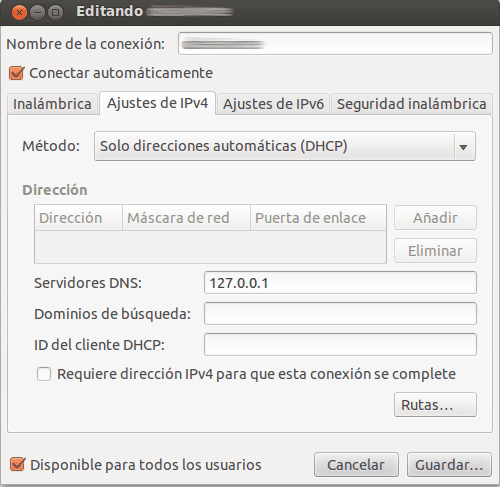
เรากำหนดค่าตัวเลือกตามที่เห็นในนั้นโดยเลือกใน วิธี "เฉพาะที่อยู่อัตโนมัติ (DHCP)" และใน เซิร์ฟเวอร์ DNS การวาง 127.0.0.1
การกระตุ้น
ไม่ว่าคุณจะใช้ไฟล์ วิธีที่ 1 ในขณะที่ วิธีการ 2ขั้นตอนต่อไปคือการรีบูต ผู้จัดการเครือข่าย:
sudo service network-manager restart
เราจะเห็นว่าการเชื่อมต่อถูกตัดและเริ่มใหม่ หากทุกอย่างเป็นไปด้วยดีมันก็จะทำงานได้แล้ว DNSCrypt Proxy. เพื่อตรวจสอบเราจะไป หน้านี้และหากผลลัพธ์เป็นบวกคุณจะยินดีต้อนรับเรา OpenDNS:
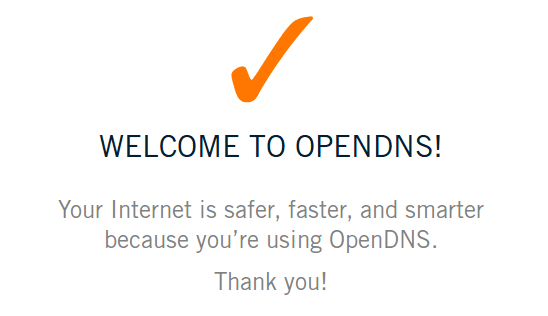
มิฉะนั้นเราจะได้รับข้อความแสดงข้อผิดพลาดว่า "อ๊ะ" มิฉะนั้นจะไม่โหลดหน้าใด ๆ ในการแก้ปัญหาเราเพียงแค่เปลี่ยนเซิร์ฟเวอร์ 127.0.0.1 สำหรับ 127.0.0.2 (หรืออื่น ๆ ) แล้วรีสตาร์ทอีกครั้ง ผู้จัดการเครือข่าย.
สำหรับ Ubuntu 14.04 เท่านั้น
ผู้ดูแล PPA เตือนว่ามีข้อผิดพลาดใน อูบุนตู 14.04 ที่ป้องกันการปิดอุปกรณ์เมื่อ DNSCrypt Proxy กำลังทำงาน เป็นการระบุว่าคุณกำลังดำเนินการแก้ไขเพื่อแก้ไขปัญหา แต่ในระหว่างนี้สามารถแก้ไขได้โดยเรียกใช้คำสั่งเหล่านี้:
sudo apt-get install apparmor-utils
sudo aa-complain /etc/apparmor.d/usr.sbin.dnscrypt-proxy
ถอนการติดตั้ง
หากภายหลังเราต้องการหยุดใช้ DNSCrypt Proxyก่อนอื่นคุณจะต้องคืนค่าตัวเลือกการเชื่อมต่อกลับเป็นเหมือนเดิมในตอนเริ่มต้น
หากคุณใช้ไฟล์ วิธีการ 1 จะเป็นการลบการป้องกันออกจากไฟล์แล้วเปิดใช้งาน DNS เก่าอีกครั้งด้วยคำสั่งนี้:
sudo rm /etc/resolv.conf && sudo ln -s /run/resolvconf/resolv.conf /etc/resolv.conf
หากคุณใช้ไฟล์ วิธีการ 2มันจะเป็นการเปิดเมนูการกำหนดค่าเครือข่ายอีกครั้งและใน วิธี เลือก "อัตโนมัติ (DHCP)"
ไม่ว่าในกรณีใดคุณจะต้องรีสตาร์ทในภายหลัง ผู้จัดการเครือข่าย ด้วยคำสั่งดังกล่าวข้างต้นและสุดท้ายถอนการติดตั้ง DNSCrypt Proxy ดังนั้น:
sudo apt-get autoremove --purge dnscrypt-proxy
อย่าลืมลบ PPA โดยไปที่ Software Center> Edit> ซอฟต์แวร์อื่น ๆ
นำไปใช้กับ Opensuse สามารถเผยแพร่ข้อมูลเพิ่มเติมเกี่ยวกับ distro นี้ได้
โดยทั่วไปแล้วมันเป็นวิธีการทั่วไป [เกือบ] ที่ใช้กับ [เกือบ] การแจกจ่ายใด ๆ (วิธีที่ 2 สำหรับผู้ที่ใช้ Network Manager) แต่เห็นได้ชัดว่าที่เก็บมีการเปลี่ยนแปลงและบางอย่างเช่นวิธีเริ่มและรีสตาร์ทบริการ
ความนับถือ
1. ความคิดเห็นแรกมองไม่เห็นหรือมีบางอย่างเนื่องจากการนับเริ่มต้นที่ 2
2. ฉันเห็นมันในบล็อกของ perseos แต่เป็นการรวบรวมที่บริสุทธิ์และบังเอิญบทความนั้นไม่มีอีกต่อไป
1. ความคิดเห็นแรกคือการ Pingback
2. ฉันเคยเห็นมันในบล็อก Perseus เมื่อนานมาแล้ว แต่ตอนนี้ดูเหมือนว่าจะทำการบำรุงรักษาและลบรายการทั้งหมด
ฉันเพิ่งลองทำ แต่ไม่ประสบความสำเร็จใด ๆ
ฉันทำตามที่บทช่วยสอนนี้บอกแล้วฉันก็หมดอินเทอร์เน็ตดังนั้นฉันจึงกลับไปที่ DNS ที่ฉันมีก่อนหน้านี้และทุกอย่างก็เรียบร้อยดี
คุณพลาดขั้นตอนโดยบังเอิญหรือไม่? เพราะฉันไม่สามารถอธิบายได้ว่าอินเทอร์เน็ตจะหมดลงได้อย่างไรหากฉันทำตามบทช่วยสอนนี้ในจดหมาย
ขอบคุณ
ฉันตอบ: ฉันใช้ DNSmasq และต้องทำการกำหนดค่าเพิ่มเติมเล็กน้อย ในที่สุดฉันก็ลบมันและทำตามบทช่วยสอนนี้อีกครั้งและทุกอย่างก็โอเค ขอบคุณ😀
ฉันดีใจที่คุณสามารถแก้ไขได้ 🙂
สวัสดี! คุณก็รู้ว่าฉันไม่สามารถทำให้มันเดินได้ จาก DNSmasq เป็นอย่างไร
ถ้าฉันอยู่หลังพร็อกซีมันใช้งานได้หรือไม่?
ในทางเทคนิคควรใช้งานได้
ฉันใช้ Privoxy และการกำหนดค่าเพื่อบล็อกโฆษณาและในขณะเดียวกันฉันก็ใช้พร็อกซี DNScrypt และฉันก็ไม่ได้มีปัญหาใด ๆ อาจเป็นเพราะมีพร็อกซี 2 ตัวสำหรับวัตถุประสงค์ที่แตกต่างกันหนึ่งสำหรับ DNS และอีกอันสำหรับการท่องเว็บ
เยี่ยม! .. .. ความจริงก็คือฉันไม่รู้วิธีการ .. .. ง่ายสุด ๆ ในการกำหนดค่าใน ArchLinux ด้วย .. .. ขอบคุณ ..
ใช่แล้ว Arch ก็ง่ายมากเช่นกัน ฉันไม่ได้รวมไว้ที่นี่เพราะฉันไม่มีขั้นตอนที่อัปเดต แต่ครั้งล่าสุดที่ฉันใช้มันคือ:
# pacman -S dnscrypt-proxy# systemctl enable dnscrypt-proxy
# systemctl start dnscrypt-proxy
และส่วนที่เหลือก็เหมือนกับในบทช่วยสอน
แก้ไข: คำแนะนำทั้งหมดอยู่ที่นี่: ติดตั้ง DNSCrypt Proxy บน Arch Linux
ขออภัยฉันไม่สามารถทำได้ใน Arch ... ฉันติดตั้งเปิดใช้งานเริ่มใช้ขั้นตอนที่ 2 และรีสตาร์ท Network Manager และฉันมักจะได้รับข้อความ: OPPSS ... มันคืออะไร?
เขาตอบว่า: ฉันใช้วิธีที่ 1 และได้ผลสำหรับฉัน ขอขอบคุณ!
ฉันได้ใส่คำแนะนำไว้ที่นี่ใน Arch Linux: https://blog.desdelinux.net/instalar-dnscrypt-proxy-en-arch-linux/
มันดูดีแม้ว่าฉันจะยังไม่ได้ลอง
เรื่องแบบนี้มีผลต่อความเร็วในการเชื่อมต่อหรือไม่? มันช้าลงหรือไม่?
ขอบคุณ
ในทางกลับกันมันจะเร็วขึ้นเนื่องจากคุณเริ่มใช้ OpenDNS DNS ซึ่งมีความเร็วในการตอบสนองสูงกว่า ISP ของคุณมาก นอกจากคุณจะได้รับประโยชน์จากคุณสมบัติอื่น ๆ ของ OpenDNS เช่นการป้องกันฟิชชิ่งเป็นต้น 😉
Ok
จนถึงตอนนี้ฉันใช้เซิร์ฟเวอร์ของ Google ฉันไม่รู้ว่ามันจะปลอดภัยแค่ไหน แต่มันเร็ว
ใช่ฉันใช้มันด้วยแม้ว่าฉันจะชอบ OpenDNS มากกว่าเพราะมันทำให้ฉันรู้สึกว่ามันเร็วกว่าและสร้างข้อผิดพลาดน้อยลง แม้ว่าจะเป็นเพียงการแสดงผลของฉัน แต่ฉันยังไม่ได้ทำการทดสอบหรืออะไรเพื่อยืนยันเลย 😛
เป็นเรื่องจริงฉันได้ทดสอบบนคอมพิวเตอร์เครื่องอื่นแล้วและดูเหมือนว่าจะเร็ว
สิ่งหนึ่งที่ฉันไม่เข้าใจ:
ทำไมคุณต้องติดตั้ง dnscrypt-proxy? ฉันหมายความว่าจะไม่เพียงพอที่จะเปลี่ยน DNS ที่เรามีในการกำหนดค่าเครือข่ายของเราเป็น OpenDNS DNS หรือไม่?
นี่คือสิ่งที่ฉันทำเพื่อใช้ DNS ของ Google: ฉันแค่เปลี่ยนข้อมูลนั้นในการกำหนดค่าคอมพิวเตอร์ฉันไม่จำเป็นต้องติดตั้งอะไรหรือต้องเรียกใช้ daemon อื่น ...
มันเป็นข้อเสียเดียวที่ฉันเห็น
ใน OpenDNS สามารถทำได้เช่นกัน แต่สิ่งที่ฉันอธิบายไม่เหมือนกัน เมื่อคุณกำหนดค่า DNS ด้วยวิธีนี้การสืบค้นจะทำโดยวิธีง่ายๆโดยไม่มีการเข้ารหัสหรือความปลอดภัยประเภทใด ๆ ด้วยวิธีนี้คุณจะเพิ่มการเข้ารหัสและการรับรองความถูกต้อง นั่นคือด้วย DNSCrypt Proxy คุณกำลังใช้ OpenDNS DNS Y เทคโนโลยีการเข้ารหัสทั้งสองอย่างไม่ใช่แค่ครั้งแรก
ฉันเข้าใจขอบคุณสำหรับคำตอบของคุณ
บนอินเทอร์เน็ตพวกเขาแนะนำให้ใช้ Unbound ร่วมกับ dnscrypt แต่ฉันไม่รู้ดีว่าโปรแกรมนั้นทำอะไร
บอกอะไรได้บ้าง
ตามที่ฉันเข้าใจว่าเป็นเซิร์ฟเวอร์ DNS ที่คุณติดตั้งในเครื่อง ในทางทฤษฎีควรเพิ่มความเร็วของคุณให้มากขึ้นเนื่องจากสร้างแคชและ DNSCrypt สร้างคำขอที่นั่นแทนที่จะส่งไปยัง OpenDNS แต่นอกเหนือจากนั้นฉันยังไม่ได้ตรวจสอบอย่างละเอียดเพื่อดูว่ากระบวนการประกอบด้วยอะไรบ้าง
โอเคขอบคุณสำหรับข้อมูล
ฉันสงสัยเป็นอย่างยิ่งว่าสิ่งนี้จะใช้งานได้ใน บริษัท ที่ใช้ DNS และเซิร์ฟเวอร์พร็อกซีในพื้นที่ ยังไงก็จะลองดูวิธี
เยี่ยมมากทำงานได้ 100%
มันได้ผลสำหรับฉัน! : ') ขอบคุณมากเมื่อนานมาแล้วฉันกำลังมองหาวิธีใช้พร็อกซีหรือ VPN (ฟรี) ฉันยังขาด vpn ที่ฉันไม่พบอันที่ฉันสามารถติดตั้งบน Ubuntu ได้
ฉันไม่รู้ว่าทำไมคุณถึงมองหาพร็อกซี แต่ถ้าเป็นการเปลี่ยน IP ของคุณสิ่งนี้จะไม่ได้ผลสำหรับคุณเนื่องจากจะดูแลเฉพาะการเข้ารหัสคำขอระหว่างเครื่องของคุณและผู้ให้บริการ DNS เท่านั้น IP ของคุณยังคงเหมือนเดิมและเกี่ยวกับเซิร์ฟเวอร์ทุกอย่างยังคงเหมือนเดิม
ถ้าฉันรู้ว่าหลังจากที่ฉันทำการทดสอบแล้วก็คือการเปลี่ยนที่อยู่ IP ด้วยการเข้ารหัสมันเป็นการแสวงหาความปลอดภัยขั้นสูงอยู่แล้ว คุณรู้จักโพสต์ในบล็อกที่มีการอธิบายมากหรือน้อยด้วยวิธีง่ายๆในการใช้ vpn ใน Ubuntu หรือไม่? ขณะที่อ่านและพบว่ามีข้อผิดพลาดที่ทำให้ไม่สามารถอัปโหลดไฟล์ที่มีการกำหนดค่าได้ทำให้สิ่งต่างๆซับซ้อนขึ้นเล็กน้อยฉันไม่สามารถจัดการเพื่อใช้งานได้ เมื่อฉันใช้ windows ฉันมีคนหนึ่งที่เรียกว่า hotspotshield และนั่นไม่มีการรองรับ linux หรืออย่างน้อยฉันก็ไม่รู้วิธีใช้ที่นี่ ขอบคุณสำหรับคำตอบของทุกคนที่สามารถและต้องการช่วยเหลือฉัน
ในการใช้ VPN ใน Ubuntu คุณสามารถใช้ OpenVPN ใน Network Manager หรือในเทอร์มินัลได้โดยพิมพ์ "openvpn –config file" โดยที่ไฟล์คือไฟล์กำหนดค่าที่ผู้ให้บริการของคุณจะมอบให้คุณมันจะถามคุณสำหรับผู้ใช้และส่งผ่าน เพื่อเข้าสู่ ตัวอย่างเช่นมีบริการ vpnbook ฟรี แน่นอนคุณต้องติดตั้ง openvpn ก่อนหากคุณไม่ได้ติดตั้ง
อาศิรพจน์
ขอบคุณ Keiller ถอนการติดตั้ง DNSCrypt Proxy ตามที่โพสต์บอกฉันดาวน์โหลด openvpn ไฟล์การกำหนดค่าและฉันป้อนผ่านเทอร์มินัลด้วยคำสั่ง config ฉันใส่ชื่อผู้ใช้และรหัสผ่านและทำให้เกิดข้อผิดพลาดนี้: ข้อผิดพลาด: ไม่สามารถ ioctl TUNSETIFF tun1: ไม่อนุญาตให้ดำเนินการ (errno = 1); ออกเนื่องจากข้อผิดพลาดร้ายแรง
คุณรู้ไหมว่าฉันทำอะไรได้บ้าง?
nameserver 127.0.0.1 จะเหลือแบบนี้จึงคัดลอกและวางเท่านั้น
ไม่ให้ฉันใช้ไม่ได้: C
อ่านคำแนะนำให้ดี:
น่าจะดีที่สุดถ้าคุณทำตามวิธีที่ 2
วิธีนี้ป้องกันไม่ให้อีเมลของฉันถูกแฮ็กผ่าน wifi สาธารณะหรือไม่
ช่วยให้คุณต่อต้านการโจมตีจากคนตรงกลาง แต่การป้องกันที่ดีที่สุดสำหรับ Wi-Fi สาธารณะคือ VPN
ขอบคุณมาก ๆ
วิธีแก้ปัญหานี้คือการนำทางด้วยพร็อกซีส่วนตัวและไม่ระบุชื่อซึ่งจะไม่เก็บบันทึกของผู้ใช้และหากเป็นไปได้ให้ใช้งานโดยเฉพาะ
มีราคาถูกและคุณมั่นใจได้ถึงความเป็นส่วนตัวในการท่องเว็บของคุณ
คำทักทาย
มันไม่ทำงานกับ VPN ความอัปยศ
ไม่เพราะเมื่อเรียกดู VPN คุณกำลังใช้ DNS ของ VPN แทนการกำหนดค่าในเครื่อง
ขอบคุณมากขอบคุณมากทำให้ฉันรู้สึกปลอดภัยขึ้นเล็กน้อยเมื่อเชื่อมต่อกับ wifis โดยไม่ต้องใช้รหัสผ่าน
สวัสดีทุกคนฉันทำตามบทช่วยสอนเกี่ยวกับตัวอักษรและตอนนี้ฉันไม่มีอินเทอร์เน็ตเมื่อฉันย้อนปัญหาเพราะด้วยวิธีที่ระบุคุณไม่ต้องการให้พร็อกซี dnsscript โดยไม่มีสิ่งนั้น ช่วยกรุณาฉันไม่มีอินเทอร์เน็ต
คุณไม่ได้ทำตามบทช่วยสอนสำหรับจดหมาย คุณออฟไลน์เนื่องจากคุณถอนการติดตั้ง DNSCrypt โดยไม่ได้ยกเลิกการเปลี่ยนแปลงก่อน อ่านคำแนะนำในการถอนการติดตั้งอีกครั้ง
ฉันทำตามบทช่วยสอนเท่าที่ควร ใช้วิธีที่ 1 กับการถอนการติดตั้งตามลำดับ แต่เมื่อถูกกวนมันก็ยังคงอยู่ในกระบวนการ ความคิดใด ๆ ?
เรามาดูขั้นตอนการถอนการติดตั้งกันเลย ...
ยกเลิกการป้องกันไฟล์:
sudo chattr -i /etc/resolv.confกู้คืน DNS เก่า:
sudo rm /etc/resolv.confsudo ln -s /run/resolvconf/resolv.conf /etc/resolv.conf
รีสตาร์ท Network Manager:
sudo service network-manager restartถอนการติดตั้ง DNSCrypt Proxy:
sudo apt-get autoremove --purge dnscrypt-proxyมันติดอยู่ในคำสั่งใด
ในเรื่องนี้ :
sudo apt-get autoremove - purge dnscrypt-proxy
การถอนการติดตั้งจะเริ่มต้นและไม่สิ้นสุด
มีเส้นประเหลืออยู่ในคำสั่ง ล้าง ควรใช้ขีดกลางสองตัวที่จุดเริ่มต้นดังนี้:
sudo apt-get autoremove --purge dnscrypt-proxyทดสอบว่าสามารถแก้ปัญหาของคุณได้หรือไม่ ไม่ว่าจะด้วยวิธีใดก็ตามหากคุณทำตามขั้นตอนข้างต้นคุณควรออนไลน์ไม่ว่าคำสั่งสุดท้ายนั้นจะใช้ได้หรือไม่ก็ตาม
โพสต์ที่ดีมากช่วยฉันได้มาก สุดยอด !!!
กวดวิชาที่น่าสนใจมานูเอล
ฉันได้นำไปปฏิบัติจริงและการเชื่อมต่อของฉันก็ทำได้ดี
ขอบคุณ
สวัสดีเพื่อนจาก desdelinux ฉันต้องการถามคำถามเมื่อฉันพยายามดำเนินการติดตั้งหลังจากเพิ่มที่เก็บและอัปเดตฉันใส่ sudo apt-get install dnscrypt-proxy แต่มันบอกฉัน:
E: ไม่พบแพ็คเกจ dnscrypt-proxy ฉันมี ubuntu 14.04 ฉันไม่รู้ว่าทำไมสิ่งนี้ถึงช่วยได้
สิ่งเดียวกันนี้เกิดขึ้นกับฉัน🙁
อูบุนตู 14.04
ฉันสามารถทำได้อย่างง่ายดายใน Arch / Antergos แต่ใน Debian / Jessie ตั้งแต่ขั้นตอนแรกล้มเหลวฉันไม่รู้ว่ามันเข้ากันไม่ได้กับ Debian:
keos @ kaos: ~ $ su
Contraseña:
root @ kaos: / home / keos # add-apt-repository ppa: shnatsel / dnscrypt
bash: add-apt-repository: ไม่พบคำสั่ง
รูท @ kaos: / home / keos #
สวัสดี! เว็บไซต์นี้ดีมากและฉันอยากจะถามคุณ:
ฉันทำตามคำแนะนำทั้งหมด แต่ไม่สามารถใช้ DNS ที่เราเปลี่ยนใน resolv.conf (127.0.0.1 หรือ 127.0.0.2) ดังนั้นฉันจึงไม่สามารถเข้าถึงอินเทอร์เน็ตได้ ฉันใช้ DEBIAN และ WICD แทน Network Manager
ด้วย "find / -name dnscrypt-proxy" ฉันเห็นว่ามีการติดตั้งโปรแกรมในที่ที่ควรจะเป็น (/ usr / local / sbin และ / usr / local / share /)
ด้วย« ps aux | grep dnscrypt-proxy »ส่งผลลัพธ์ต่อไปนี้ให้ฉัน:
รูท 6346 0.0 0.0 2808 672? SLs 09:45 0:00 dnscrypt-proxy –local-address = 127.0.0.1 –daemonize –resolver-address = 176.10.127.43: 443 –provider-name = 2.dnscrypt-cert.ns3.ca.dns.opennic.glue –Provider-key = 1C19: 7933: 1BE8: 23CC: CF08: 9A79: 0693: 7E5C: 3410: 2A56: AC7F: 6270: E046: 25B2: EDDB: 04E3
ฉันไม่เข้าใจว่าฉันล้มเหลวตรงไหน ฉันได้อ่าน - ความช่วยเหลือแล้ว แต่หาข้อมูลกลับไม่ได้ จากไปแล้วขอบคุณมาก
สมบูรณ์แบบบน Lubuntu 16.04 ขอบคุณมากสำหรับการแบ่งปันความรู้
สวัสดีคนที่นี่ที่สามารถช่วยฉันในเรื่อง VPN หรือพร็อกซีเพื่อทำแบบสำรวจที่เสียค่าใช้จ่ายในสหรัฐอเมริกาได้โปรด